Rilevamenti WiFi su Sito, Analisi, Risoluzione Problemi funziona su MacBook (macOs 11+) o qualsiasi altro portatile (Windows 7/8/10/11) con un adattatore di rete standard 802.11a/b/g/n/ac/ax.
Come l'SNR Influisce sul Tuo Wi-Fi e Come Migliorarlo
Scopri come il rapporto segnale/rumore (SNR) influisce sulla velocità e stabilità del tuo Wi-Fi, e apprendi metodi efficaci per migliorarlo per una connessione più forte e affidabile.
Il tuo Wi-Fi ha mai rallentato anche quando sei seduto proprio accanto al router? Il problema potrebbe non essere nel router stesso, ma in una interferenza invisibile che influisce sulla tua rete. Questo problema è noto come Rapporto Segnale/Rumore (SNR), e svolge un ruolo cruciale nel determinare quanto chiaro e forte sia il segnale WiFi.
In questo articolo, analizzeremo cos'è il SNR, come influisce sulla velocità di internet, e come puoi misurarlo e migliorarlo per una connessione più forte e stabile.
Cos'è il SNR e Come Influisce sulla Qualità della Connessione
SNR (rapporto segnale-rumore) misura la forza del segnale Wi-Fi rispetto al rumore di fondo. È espresso in decibel (dB), calcolato come la differenza tra la potenza del segnale e la potenza del rumore. Un SNR più alto significa un segnale più pulito e forte, mentre un SNR più basso indica maggiore interferenza rispetto alla forza del segnale.
Immagina di cercare di trovare un faro attraverso una fitta nebbia. Più forte è la luce, più facile è vederla, ma man mano che la nebbia diventa più densa, la luce si dissolve nella foschia. Questo è esattamente come l'interferenza influisce sul segnale Wi-Fi. Più densa è la nebbia, più difficile è distinguere le parole. In termini Wi-Fi, un basso SNR significa che il tuo dispositivo fa fatica a distinguere il segnale dall'interferenza, portando a velocità lente, connessioni instabili e frequenti disconnessioni.
Ma cosa causa esattamente questa interferenza? Per rispondere a questa domanda, dobbiamo esplorare i diversi tipi di rumore che possono influenzare la tua connessione Wi-Fi.
Tipi di Rumore che Influenzano il Wi-Fi:
- Rumore Termico: Derivante dai funzionamenti interni dei circuiti elettronici e dai cambiamenti di temperatura.
- Rumore a Impulso: Brevi raffiche di energia disturbante spesso legate a elettrodomestici come microonde o anche linee elettriche vicine.
- Rumore da Intermodulazione: Si verifica quando diversi segnali wireless si sovrappongono, creando interferenze che confondono la tua connessione.
Un SNR più alto indica un segnale più pulito e forte, il che influisce direttamente su:
- Velocità Internet: Navigazione, streaming e download più veloci.
- Stabilità della Connessione: Lag ridotto e meno disconnessioni durante le videochiamate.
- Affidabilità della Rete: Meno errori e miglior efficienza nella trasmissione dei dati.
Per comprendere meglio come il Rapporto Segnale-Rumore (SNR) influenzi la qualità della connessione, osserviamo due grafici.

Il primo grafico mostra un alto rapporto SNR, dove il segnale (linea verde) spicca chiaramente sopra il rumore (linea tratteggiata rossa). Questo significa una connessione forte e stabile con un trasferimento dati veloce e interferenze minime.
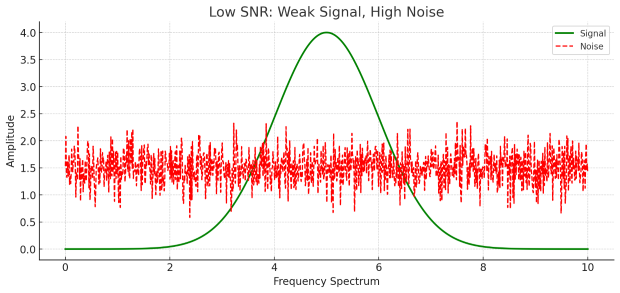
Nel secondo grafico, viene raffigurato un basso SNR. Qui, il segnale si alza a malapena sopra il livello del rumore, portando a connessioni instabili, velocità più lente e frequenti perdite di dati.
Anche se i segnali del mondo reale sono più complessi, la lezione principale rimane la stessa: segnali forti con rumore minimo assicurano le migliori prestazioni. Negli strumenti di monitoraggio in tempo reale come NetSpot, i valori di SNR fluttuano costantemente a causa di fattori ambientali, spostamento dei dispositivi e fonti di interferenza variabili.
Come Misurare e Calcolare il SNR
Per misurare efficacemente il SNR, puoi utilizzare strumenti come NetSpot per Mac, che offre un’analisi dettagliata della rete.
- Scarica e installa l’applicazione dal sito web ufficiale.
- Avvia l’app dopo l’installazione, quindi scegli modalità Ispettore per iniziare ad analizzare la tua rete Wi-Fi.
- Scansiona le reti e seleziona la rete Wi-Fi di destinazione per l’analisi.
- Rivedi il “Livello del Segnale” e il “Livello del Rumore” visualizzati.
- Puoi determinare SNR applicando la formula qui sotto o facendo clic con il tasto destro su un’intestazione della tabella per aggiungere la colonna SNR e vedere il risultato direttamente.
SNR (dB) = Forza del Segnale (dBm) – Livello del Rumore (dBm)

Analizziamo un esempio reale dallo screenshot. Supponiamo che la potenza del segnale sia di -43 dBm e il livello di rumore sia di -97 dBm. Per calcolare il Rapporto Segnale/Rumore (SNR), devi sottrarre il rumore dal segnale:
SNR = -43 - (-97) = 54 dB
Un SNR di 54 dB è considerato eccellente, il che significa che la tua connessione dovrebbe essere stabile con una trasmissione dati veloce e interferenze minime.
Inoltre, NetSpot può rappresentare visivamente l'SNR utilizzando heatmap. Questa funzione ti aiuta a identificare le aree con scarsa qualità del segnale e potenziali interferenze, rendendo più facile ottimizzare la configurazione della tua rete.

Ora che sai come misurare e calcolare il SNR, è tempo di capire cosa significano realmente questi numeri per le prestazioni del tuo Wi-Fi. I valori SNR non sono solo dati tecnici: influenzano direttamente la qualità della tua connessione.
Parametri SNR, le loro applicazioni e come migliorare valori scarsi
Capire i valori SNR ti aiuta a determinare la qualità della tua connessione Wi-Fi e quali attività può supportare. Ecco una panoramica delle diverse gamme di SNR, del loro impatto sulle prestazioni e di come influenzano la tua esperienza online.
| Gamma SNR (dB) | Meno di 10 |
| Qualità della Connessione | Inusabile |
| Problemi Comuni | Cadute costanti, nessuna connessione affidabile |
| Migliori Casi d'Uso | Wi-Fi appena funzionante, uso di emergenza solo |
| Gamma SNR (dB) | 10 - 15 |
| Qualità della Connessione | Scarsa |
| Problemi Comuni | Buffering frequente, connessione instabile |
| Migliori Casi d'Uso | Navigazione limitata, compiti non critici |
| Gamma SNR (dB) | 15 - 25 |
| Qualità della Connessione | Discreta |
| Problemi Comuni | Lag occasionale, velocità più lente |
| Migliori Casi d'Uso | Uso web di base, videochiamate standard |
| Gamma SNR (dB) | 25 - 40 |
| Qualità della Connessione | Molto Buona |
| Problemi Comuni | Interruzioni rare |
| Migliori Casi d'Uso | Streaming HD, videochiamate, navigazione web |
| Gamma SNR (dB) | Oltre 40 |
| Qualità della Connessione | Eccellente |
| Problemi Comuni | Nessuno |
| Migliori Casi d'Uso | Streaming 4K, giochi online, trasferimenti di grandi file |
Se i tuoi valori SNR sono scarsi, considera i seguenti miglioramenti:
- Ottimizza il posizionamento del router: colloca il router centralmente e sollevalo per una migliore copertura.
- Riduci le interferenze: riduci al minimo le interferenze posizionando il router lontano da dispositivi elettronici e oggetti metallici.
- Regola i canali Wi-Fi: utilizza NetSpot per identificare canali meno congestionati.
- Aggiorna l'attrezzatura: considera sistemi dual-band o mesh per una migliore qualità del segnale.
- Aggiornamenti firmware: aggiorna regolarmente il firmware del router per mantenere prestazioni ottimali.
- Tecniche avanzate: utilizza antenne direzionali, regola la potenza di trasmissione e considera la tecnologia MIMO per un'ottimizzazione ulteriore.
Conclusione
Mantenere un elevato SNR è cruciale per una connessione Wi-Fi veloce e stabile. Il monitoraggio regolare con strumenti come NetSpot consente di identificare e affrontare i problemi in modo proattivo. Ottimizzando il posizionamento del router, riducendo le interferenze e aggiornando l'attrezzatura quando necessario, è possibile garantire prestazioni affidabili per tutte le attività online.
